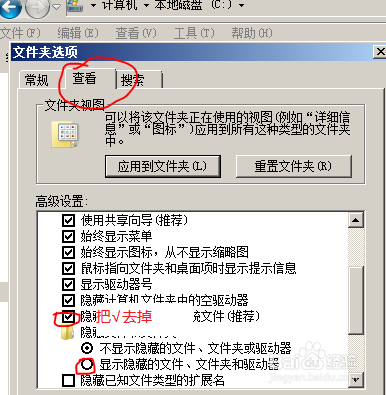C盘可以删除的文件
1、先显示C盘所以隐藏的文件,组织-布局-菜单栏打√,然后点工具-文件夹选项-查看,把隐藏受保护的操作系统文件(推荐)的√去掉,然后选显示隐藏的文件
2、建议删除的文件或文件夹1、C:\Windows\Temp 下的所有临时文件;2、C:\Windows\SoftwareDistri芟鲠阻缒bution\Download 的所有文件;3、C:\Windows\Installer 下所有文件4、C:\windows\winsxs\backup 下的所有文件;5、C:\windows\Driver Cache\i386 下的压缩文件(xp 系统);6、C:\Windows\Downloaded Program Files 下的所有文件;7、C:\ProgramData\Microsoft\Windows\WER 下的所有文件;8、C:\windows\system32\Driverstore\FileRepository 下,以 ati、nv 开头的,以 prn 开头的,只需留下 prnoc001、prnms001、prnms002 三个文件;9、C:\windows\system32\Driverstore\FileRepository 下是系统自带的驱动程序备份(约1G),可以删除(提示:删除后,使用从未连接的移动设备时,系统因找不到备份驱动程序安装,而导致无法使用。);删除怕出问题,也可压缩此文件夹10、C:\windows\system32\dllcache 下备用的dll文件(约300M), 前提是已复制了安装文件(xp 系统)11、C:\windows\ 下所有以 $u... 开头的系统 Windows updade 升级的隐藏文件(xp 系统)
3、可选删除的文件1、如果你不需要系统帮助,可以删除C:\Windo嘛术铹砾ws\Help中的文件2、如果你不需要系统自带输入法,可以删除C:\Windows\IME和C:\Windows\System32\IME中的文件3、如果你不一定非要中文开机界面且只有一个系统,可以删除C:\Windows\Boot中除了zh-cn文件4、如果你不需要休眠功能,可在 “开始——运行”中输入 powercfg -h off 关闭休眠功能,系统会自动删除C:\hiberfil.sys这个文件;然后,控制面板——电源选项——更改计划设置——使计算机进入休眠状态——选择“从不”。5、如果你不需要自带视频,图片,壁纸等文件,去删除C:\用户\公用(即 C:\Users\Public) 下所有非隐藏属性文件,但要保留原有目录结构,也就是说只能删除非隐藏属性的文件,不能删除文件夹
4、建议压缩的文件夹压缩 C:\Windows\winsxs 文件夹,步骤:在“winsxs 文件夹”上“右键——属性——高级——勾选 压缩内容以便节省磁盘空间——确定”